變身超寬顯示器!21:9解析度修改攻略
2024-08-16 16:26:12 3
上次我做過一個實驗,用16:9、21:9和三聯屏的48:9玩LOL。(詳見《》)經過測試最後得出的結論是21:9的顯示器效果是最好的。但是手頭上沒有21:9的顯示器也沒有關係,只要有一臺16:9的顯示器即可,我們通過更改顯卡驅動中的自定義解析度選項來實現,以1920x1080為例,1920除以21在乘以9得出822.857......四捨五入一下823,就是說我們將解析度改為1920x823就能達到21:9的效果。

唯一表示遺憾的是A卡在驅動中被沒有集成這個選項,只能通過第三方軟體來實現,具體的自行百度。
N卡與I卡在驅動中集成但是你是需要在N卡中設置還I卡中設置取決於你的使用N卡做輸出還是I卡做輸出(筆記本一般是I卡輸出,臺式機一般是N卡輸出)。
我們先以N卡為例做示範。
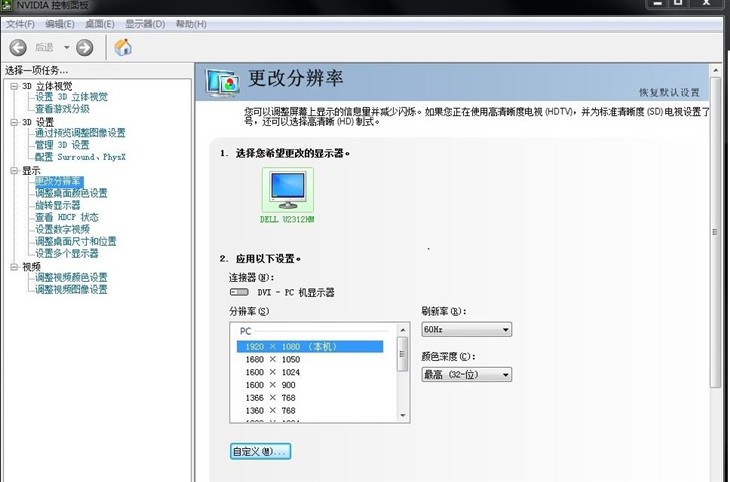
打開NVIDIA控制面板,在左側的菜單中選擇更改解析度的選項。你能看解析度列表的最下面找到自定義的按鈕。
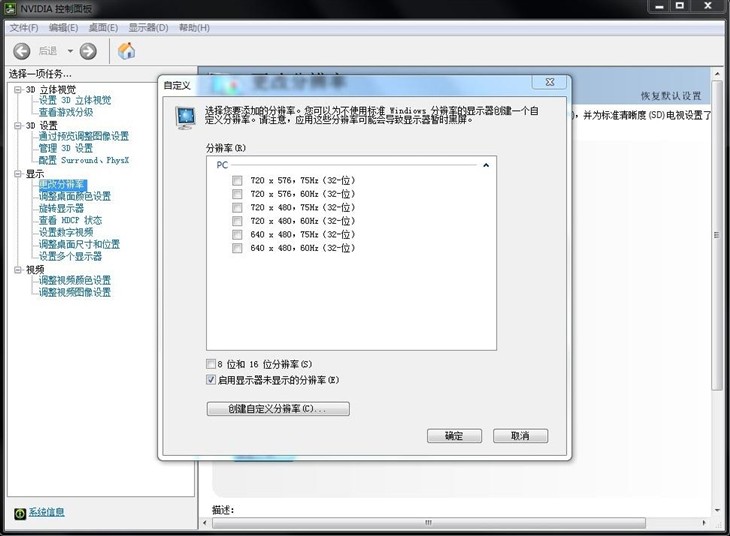
在自定義的窗口最下方有一個創建自定義解析度的選項。
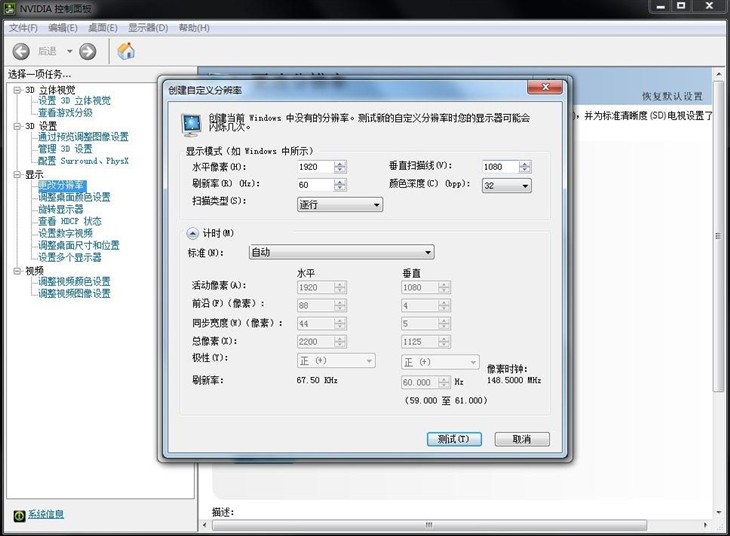
在這裡修改垂直掃描線的數值,將數值改為我們之前計算的823,當然改成其他的數也可以,只要不小於768就行,下面我們以768進行測試。其他的數值不要動,點擊測試,當時會顯示一下更改後的效果並彈出對話框問是否確定。
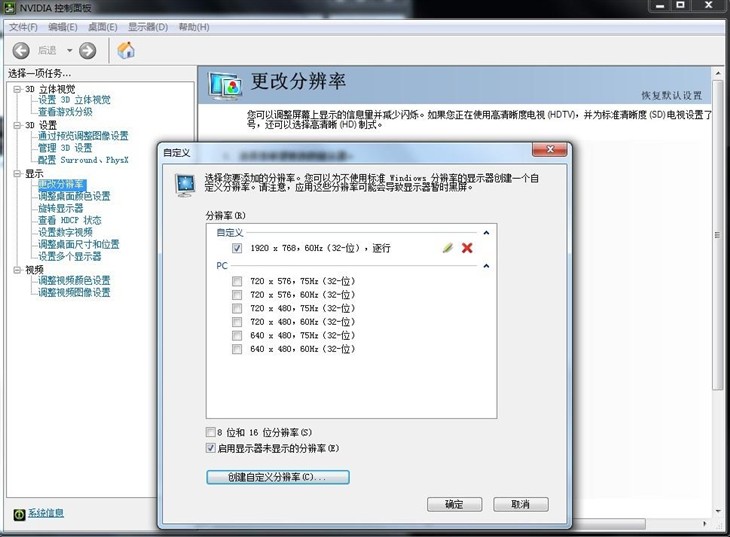
更改後再自定義的窗口中出現1920x768的自定義解析度。
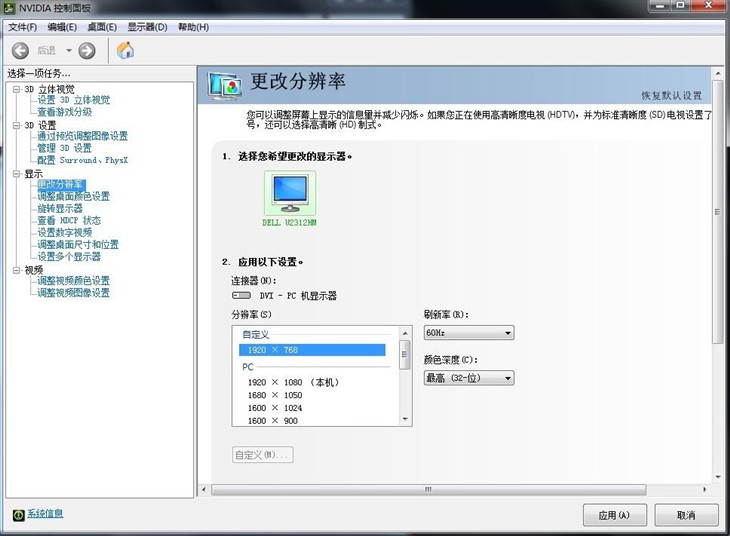
確定後你能在NVIDIA的解析度列表中看到剛才的自定義的解析度,最後應用就可以了。
I卡的修改更簡單,在桌面的空白處右鍵有一個圖形選項,在圖像選項的最下面就是自定義解析度。
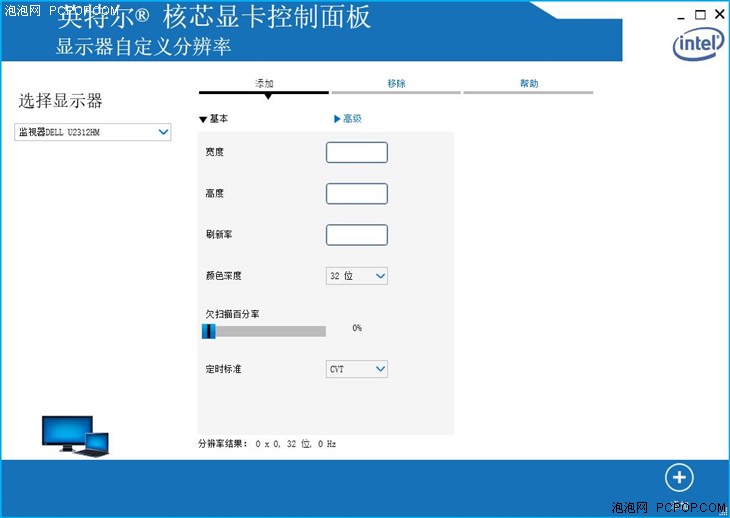
在寬度中輸入1920,高度中輸入768,刷新率為60,點擊添加就行了。
修改好解析度後進入遊戲,但是進入遊戲後解析度依然是1920x1080,別著急,在這個時候就能在遊戲的設置中看到1920x768的解析度了解析度,選擇後就遊戲就是21:9的解析度。重啟機子後就能在Windows下快速更改解析度。不必每次都要添加。■










